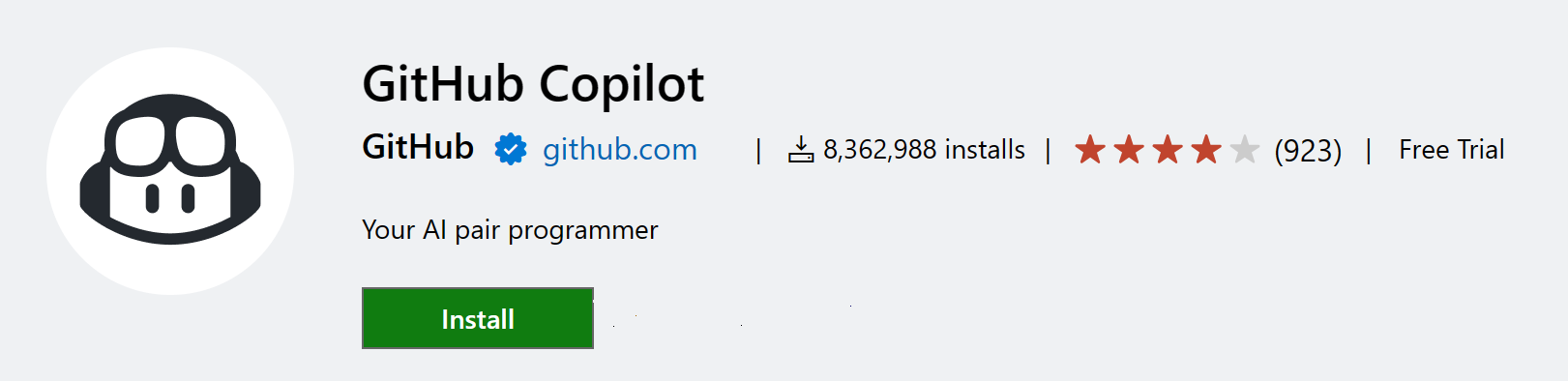使用 C#
Visual Studio Code 中的 C# 支持针对跨平台 .NET 开发进行了优化(请参阅使用 .NET 和 VS Code 进行开发了解另一篇相关文章)。我们在 VS Code 中专注于成为跨平台 C# 开发的优秀编辑器,提供丰富的 C# 编辑体验、AI 驱动的开发、解决方案管理和集成的测试体验。
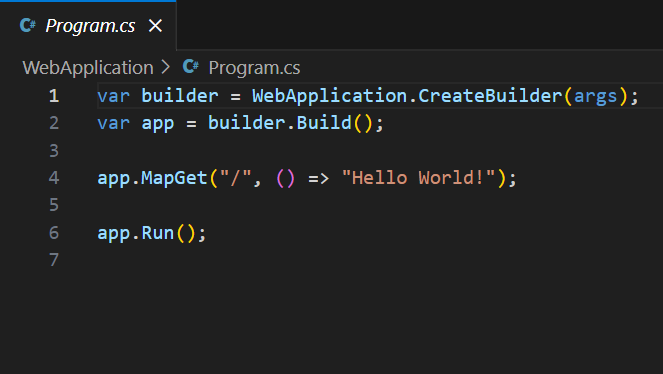
VS Code 支持在 .NET 或 Mono 上运行的 C# 应用程序的调试。
有关详细说明
- .NET 调试 - 请参阅C# Dev Kit 调试文档。
- Mono 调试 - 请参阅Mono Debug 扩展的 README。
安装 C# 支持
C# 语言支持由C# Dev Kit 扩展提供。您可以通过在 VS Code 内搜索“C# Dev Kit”来安装它,搜索位置是**扩展**视图(⇧⌘X (Windows、Linux Ctrl+Shift+X)),或者如果您已经有一个包含 C# 文件的项目,一旦您打开 C# 文件,VS Code 就会提示您安装该扩展。
有关 C# Dev Kit 扩展的更多信息,请参阅C# 文档。
C# Dev Kit
Visual Studio Code 利用Roslyn和C# Dev Kit的强大功能,提供增强的 C# 体验。我们支持
- .NET 项目
- MSBuild 项目
- C# 脚本 (CSX)
支持的 .NET 项目类型包括
- ASP.NET Core 应用
- ASP.NET Core Web API
- ASP.NET Core MVC Web 应用
- Blazor Web 应用
- Blazor Server 应用
- Blazor WebAssembly 应用
- 控制台应用
等等。
要查找 VS Code 中支持的项目类型的完整列表,请打开**命令面板**并搜索**.NET: New Project..**。这将显示支持的项目类型的完整列表。
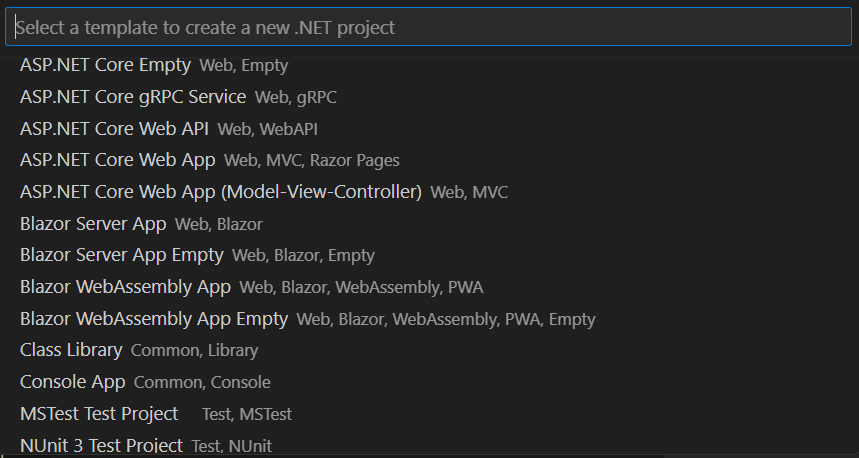
当您打开包含 .NET 解决方案文件或项目文件的项目文件夹时,解决方案资源管理器将自动出现。如果您的项目文件夹中只有一个解决方案文件(.sln 文件),解决方案资源管理器将检测到该文件并在项目文件夹加载后自动加载它。有关在 VS Code 中管理 C# 项目的更多信息,请参阅项目管理文档。
编辑的演变
C# 和编辑器有很多值得探索的功能,例如输入时格式化、IntelliSense、重命名重构等。
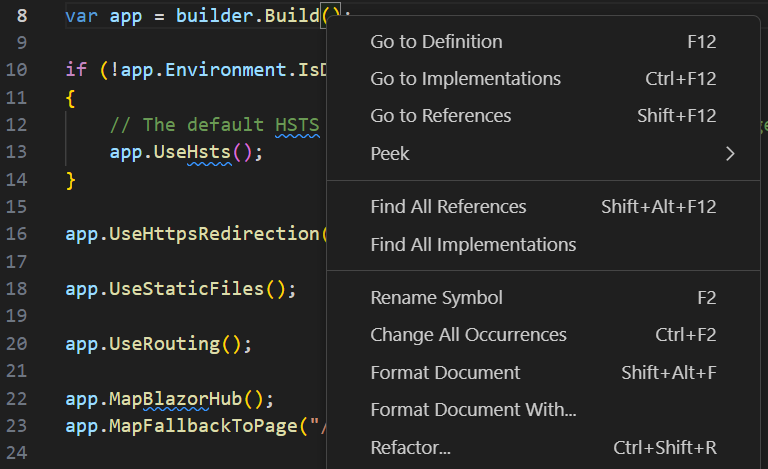
有关 C# Dev Kit 编辑功能的更多信息,请参阅导航和编辑文档。有关 VS Code 编辑功能的完整描述,请参阅基本编辑和代码导航文档。
以下是一些亮点...
IntelliSense
IntelliSense 开箱即用:随时按下⌃Space (Windows、Linux Ctrl+Space) 即可获得上下文相关的建议。
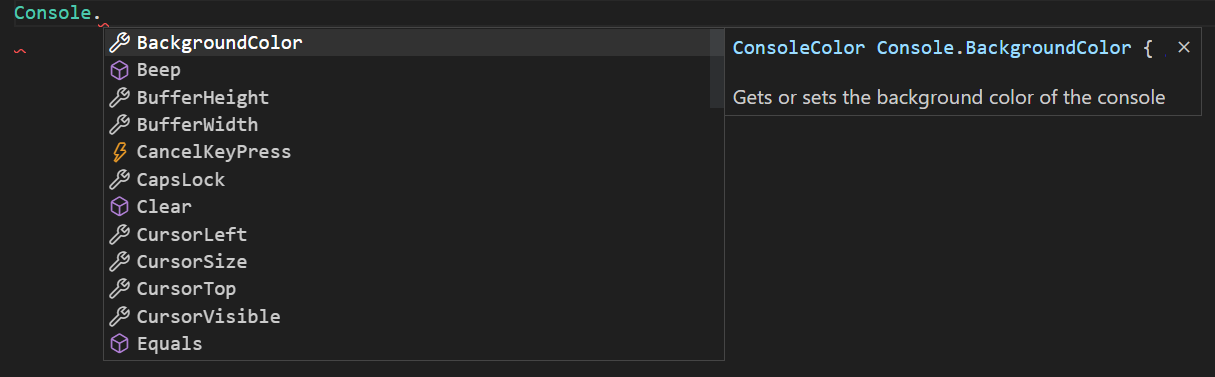
使用 AI 增强补全
GitHub Copilot 是一款由 AI 驱动的代码补全工具,可以帮助你更快、更智能地编写代码。你可以在 VS Code 中使用 GitHub Copilot 扩展来生成代码,或从其生成的代码中学习。
GitHub Copilot 为多种语言和各种框架提供建议,在 Python、JavaScript、TypeScript、Ruby、Go、C# 和 C++ 方面表现尤为出色。
你可以在Copilot 文档中了解更多关于如何开始使用 Copilot 的信息。
C# 代码片段
有关 C# Dev Kit 中代码片段的信息,请参阅导航和编辑文档。VS Code 还包含一些内置的代码片段,当您输入时会出现,或者您可以按⌃Space (Windows、Linux Ctrl+Space)(触发建议)然后我们会为您提供一个上下文相关的建议列表。
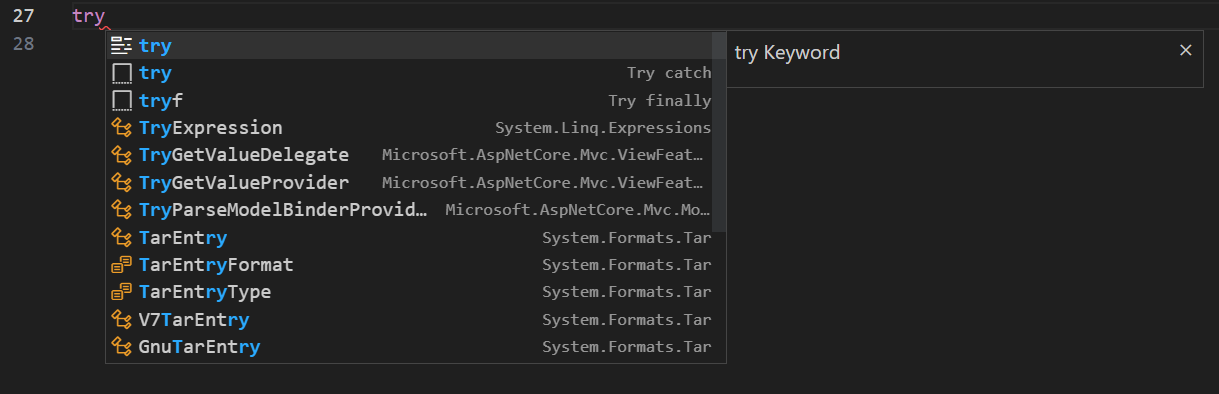
提示:您可以为您自己的 C# 添加用户定义的代码片段。请查看用户定义的代码片段了解如何操作。
搜索符号
编辑器之外还有一些功能。其中一个是从任何地方搜索符号的能力。按下⌘T (Windows、Linux Ctrl+T),开始输入,您将看到匹配的 C# 符号列表。选择一个符号,您将直接跳转到其代码位置。
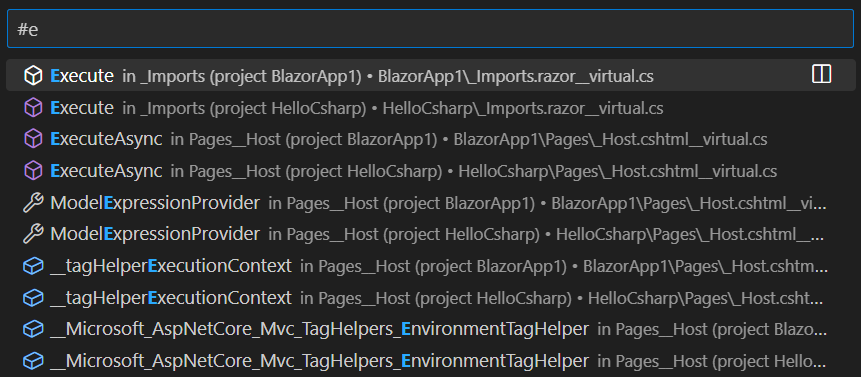
CodeLens
另一个很酷的功能是能够直接在方法上方看到该方法的引用数量。单击引用信息即可在“窥视”视图中看到引用。此引用信息会在您键入时更新。
注意:出于性能原因,在
object中定义的方法,例如equals和hashCode,不会显示引用信息。
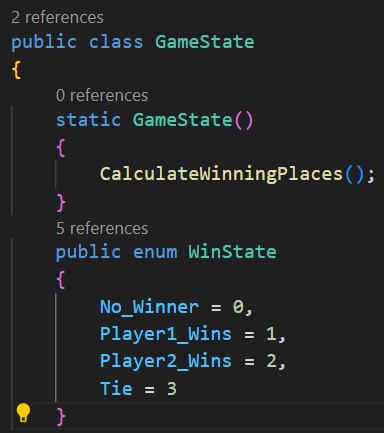
提示:您可以使用editor.codeLens 设置关闭 CodeLens 中显示的引用信息。
查找引用/窥视定义
您可以单击对象的引用,在不丢失上下文的情况下在原地找到其使用位置。这种体验反向工作,您可以窥视对象的定义并在不离开当前位置的情况下内联查看它。有关 C# Dev Kit 中“窥视定义”的信息,请参阅导航和编辑文档。
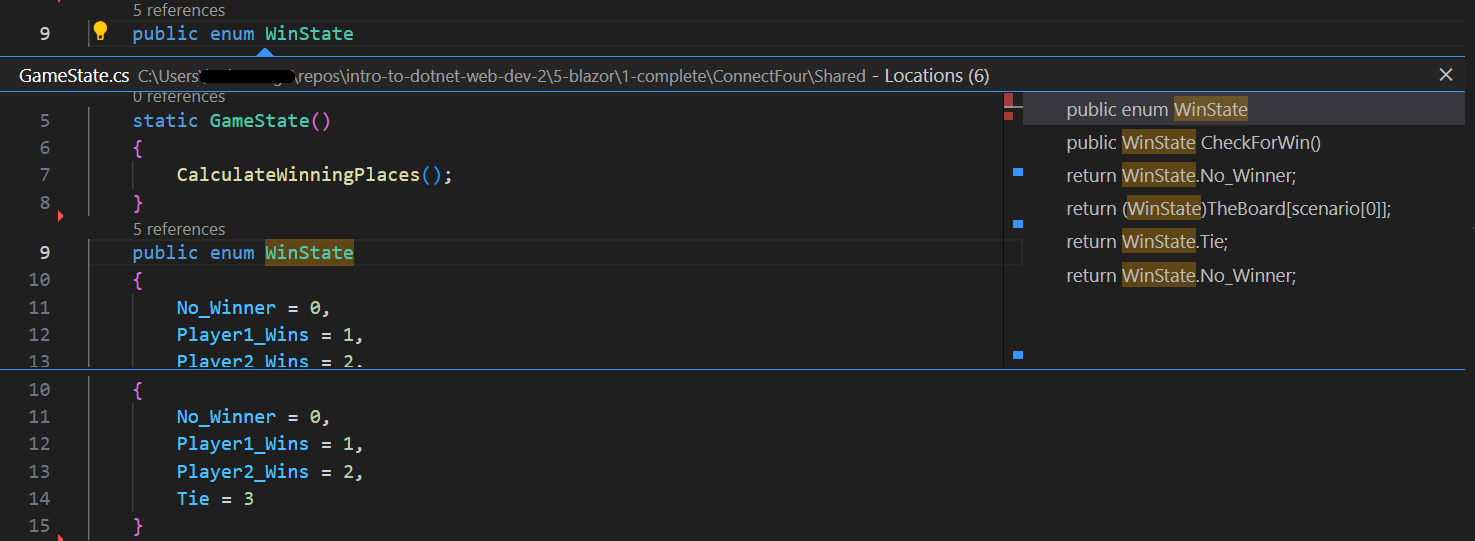
快速修复/建议
VS Code 支持一些基本的快速修复。您将看到一个灯泡,单击它,或按下⌘. (Windows、Linux Ctrl+.) 即可获得一个简单的修复/建议列表。
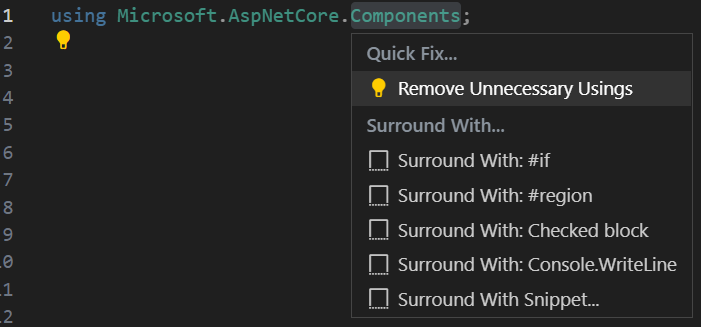
测试
该扩展支持以下测试框架:
C# Dev Kit 扩展提供以下功能
- 运行/调试测试用例
- 查看测试报告
- 在测试资源管理器中查看测试
更多信息,请参阅我们的C# Dev Kit 测试文档。
后续步骤
继续阅读以了解: